Wie kann ich eine XML Datei öffnen? Welches Windows Tool kann am besten mit XML-Dateien umgehen und diese auch bearbeiten? XML steht für „Extensible Markup Language“ und ist eine flexible und standardisierte Methode zur Erstellung von Informationsformaten und elektronisch zum Austausch von Daten zwischen unterschiedlichen Systemen. Aber welche Möglichkeiten bestehen, XML-Dateien zu öffnen? Dieser Leitfaden nimmt Sie an die Hand und führt Sie durch den Prozess, wie Sie am besten mit XML-Dateien umgehen können.
Was ist eine XML-Datei?
Bevor wir tiefer in das Öffnen von XML-Dateien eintauchen, lassen Sie uns verstehen, was eine XML-Datei ist. Stellen Sie sich eine XML-Datei als eine Art digitalen Container vor, der Daten in einer strukturierten Form speichert. Diese Strukturierung erfolgt durch Tags ähnlich wie bei HTML, die den Inhalt beschreiben. Zum Beispiel könnte eine XML-Datei Informationen über ein Buch speichern, mit Tags für den Titel, den Autor und die ISBN-Nummer.
XML-Dateien öffnen: Schritt-für-Schritt Anleitungen
Nachfolgend zeigen wir Ihnen einige Beispiele, wie Sie XML Dateien öffnen können.
XML Datei öffnen über den Windows Explorer
Das Öffnen einer XML-Datei über das Kontextmenü im Windows Explorer ist ein schneller und einfacher Weg, um auf Ihre XML-Daten zuzugreifen. Die angebotenen Programme hängen von den auf Ihrem System installierten Anwendungen ab. Hier ist, wie Sie vorgehen können:
Schritte zum Öffnen einer XML-Datei über das Kontextmenü:
- Navigieren Sie zum Speicherort der XML-Datei: Öffnen Sie den Windows Explorer, indem Sie entweder das Explorer-Symbol in der Taskleiste anklicken, die Windows-Taste + E drücken oder über das Startmenü auf den Explorer zugreifen. Navigieren Sie dann zum Ordner, der die gewünschte XML-Datei enthält.
- Rechtsklick auf die XML-Datei: Bewegen Sie den Cursor über die XML-Datei, die Sie öffnen möchten, und klicken Sie mit der rechten Maustaste darauf, um das Kontextmenü zu öffnen.
- Wählen Sie „Öffnen mit“: Im Kontextmenü sehen Sie eine Option namens „Öffnen mit“. Bewegen Sie den Cursor darauf, um eine Liste der Programme anzuzeigen, mit denen Sie die Datei öffnen können. Die genauen Optionen variieren je nach den auf Ihrem Computer installierten Anwendungen. Häufig angebotene Optionen umfassen.

- Notepad (Editor): Ein einfacher Texteditor, der für kleinere Bearbeitungen oder zum Betrachten des XML-Codes geeignet ist.
- Microsoft Word: Wenn installiert, kann Word XML-Dateien öffnen, zeigt aber möglicherweise auch die Formatierungsmarkierungen an.
- Webbrowser (wie Chrome, Firefox, Edge): Browser können XML-Dateien anzeigen und die Struktur der Tags in einer baumartigen Ansicht darstellen, was hilfreich sein kann, um die Dateistruktur zu verstehen.
- Notepad++: Ein erweiterter Texteditor (wenn installiert), der besser für die Bearbeitung von XML-Dateien geeignet ist, einschließlich Syntaxhervorhebung und anderen hilfreichen Funktionen für die Bearbeitung von Code.
- Andere spezialisierte XML-Editoren: Wenn Sie spezialisierte XML-Editoren wie XMLSpy oder Oxygen XML Editor installiert haben, werden diese auch in der Liste erscheinen.
Klicken Sie auf das Programm, mit dem Sie die XML-Datei öffnen möchten. Die Datei wird dann in dem ausgewählten Programm geöffnet, bereit für die Anzeige oder Bearbeitung. Falls das Programm, mit dem Sie die XML-Datei öffnen möchten, nicht direkt im „Öffnen mit“-Menü aufgeführt ist, können Sie auf „Eine andere App wählen“ klicken und aus einer umfassenderen Liste von auf Ihrem Computer installierten Programmen auswählen oder sogar nach einer Anwendung auf Ihrem Gerät suchen, falls diese nicht automatisch erkannt wird.

Um XML-Dateien zu öffnen und eventuell zu bearbeiten, gibt es verschiedene Tools, die je nach Bedarf und Komplexität der XML-Daten verwendet werden können. Hier sind einfache Schritt-für-Schritt-Anleitungen für drei beliebte Editoren: das Windows Notepad, Notepad++ und den Open XML Editor.
XML Datei in Excel öffnen
Das Öffnen von XML-Dateien in Microsoft Excel kann besonders nützlich sein, um die in den Dateien enthaltenen strukturierten Daten in einer tabellarischen Form zu analysieren und zu bearbeiten. Hier ist eine einfache Schritt-für-Schritt-Anleitung, wie Sie XML-Dateien in Excel öffnen können:
- Starten Sie Microsoft Excel. Dies können Sie tun, indem Sie das Excel-Symbol auf Ihrem Desktop oder im Startmenü anklicken oder indem Sie nach „Excel“ in der Windows-Suchleiste suchen und die Anwendung auswählen.
- In Excel, gehen Sie zur Registerkarte „Datei“ in der oberen linken Ecke des Fensters.
- Klicken Sie auf „Öffnen“, um die verschiedenen Optionen zum Öffnen von Dateien anzuzeigen.
- Wählen Sie den Speicherort, an dem Ihre XML-Datei gespeichert ist. Dies könnte „Dieser PC“, „OneDrive“, ein Netzwerklaufwerk oder ein anderer Speicherort sein.
- Navigieren Sie zum Speicherort Ihrer XML-Datei.

- Standardmäßig zeigt Excel nur Excel-Dateien im Öffnen-Dialog an. Um XML-Dateien zu sehen, müssen Sie das Dateiformat ändern. Klicken Sie dazu neben dem Dateinameneingabefeld auf das Dropdown-Menü, das wahrscheinlich „Alle Excel-Dateien“ anzeigen wird, und wählen Sie „Alle Dateien“ aus.
- Suchen Sie die XML-Datei, die Sie öffnen möchten, klicken Sie darauf, um sie zu markieren, und klicken Sie dann auf „Öffnen“.
- Nachdem Sie die XML-Datei ausgewählt haben, zeigt Excel möglicherweise ein Dialogfeld mit der Frage, wie die XML-Datei geöffnet werden soll. Sie haben in der Regel die Wahl zwischen „Als XML-Tabelle öffnen“, „Als schreibgeschützte Arbeitsmappe öffnen“ oder „Die XML-Quelldaten verwenden“. Wählen Sie „Als XML-Tabelle öffnen“, um die Daten in Excel zu importieren und zu bearbeiten.
- Falls Excel eine Meldung anzeigt, dass die XML-Quelle keine referenzierten Schemas hat, bestätigen Sie, dass Excel ein Schema basierend auf den Daten generieren soll, indem Sie auf „OK“ klicken.
Die Verarbeitung von XML-Dateien verläuft im Microsoft Word und PowerPoint identisch. Mit speziellen Tools ist es auch möglich, ein PDF in eine XML-Datei umzuwandeln.
XML-Dateien öffnen mit dem Windows Notepad
Das Windows Notepad ist ein einfacher Texteditor, der bereits in Windows integriert ist. Er eignet sich gut für das Betrachten oder die Bearbeitung von XML-Dateien mit relativ einfacher Struktur.

- Öffnen Sie das Windows Notepad: Klicken Sie auf die Start-Schaltfläche oder drücken Sie die Windows-Taste, tippen Sie
Notepadein und drücken Sie Enter. - Öffnen Sie die XML-Datei: Klicken Sie in der Menüleiste von Notepad auf „Datei“ > „Öffnen…“. Navigieren Sie im Datei-Explorer zum Speicherort der XML-Datei.
- Wählen Sie den Dateityp: Ändern Sie im Dropdown-Menü „Dateityp“ von „Textdokumente“ zu „Alle Dateien“. Wählen Sie Ihre XML-Datei aus und klicken Sie auf „Öffnen“.
Notepad++ kann ebenfalls XML-Dateien öffnen
Notepad++ ist ein kostenloser und leistungsfähiger Texteditor für Windows, der speziell für die Bearbeitung von Quellcode konzipiert ist. Er bietet erweiterte Funktionen wie Syntax-Hervorhebung und die Möglichkeit, mit Tabs zu arbeiten, was ihn ideal für das Arbeiten mit XML-Dateien macht.

- Installieren Sie Notepad++, falls noch nicht geschehen, indem Sie es von der offiziellen Website herunterladen und installieren.
- Öffnen Sie Notepad++: Suchen Sie das Notepad++-Symbol auf Ihrem Desktop oder im Startmenü und klicken Sie darauf.
- Öffnen Sie die XML-Datei: Klicken Sie auf „Datei“ > „Öffnen“ im Hauptmenü. Suchen Sie die XML-Datei, die Sie öffnen möchten, wählen Sie sie aus und klicken Sie auf „Öffnen“.
- Nutzen Sie die Funktionen: Notepad++ zeigt die Struktur der XML-Datei mit Syntax-Hervorhebung an, was das Lesen und Bearbeiten erleichtert.
XML Datei öffnen mit dem Open XML Editor
Der Open XML Editor ist eine spezialisierte Software für das Bearbeiten von XML-Dokumenten. Er bietet Funktionen wie die Validierung von XML-Code und die Visualisierung der Baumstruktur von XML-Dokumenten.
- Installieren Sie den Open XML Editor, indem Sie ihn aus dem Internet herunterladen. Achten Sie darauf, eine vertrauenswürdige Quelle zu verwenden.
- Starten Sie den Open XML Editor: Nach der Installation finden Sie das Programm in Ihrem Startmenü oder auf Ihrem Desktop.
- Öffnen Sie Ihre XML-Datei: Im Open XML Editor klicken Sie auf „Datei“ > „Öffnen“ oder nutzen Sie das Symbol für „Öffnen“ in der Werkzeugleiste. Navigieren Sie zur XML-Datei, die Sie öffnen möchten, und wählen Sie sie aus.
- Bearbeiten und analysieren Sie Ihre XML-Datei: Der Open XML Editor bietet eine Baumansicht auf der linken Seite und die Textansicht auf der rechten Seite, sodass Sie die Struktur Ihrer XML-Datei leicht verstehen und bearbeiten können.
Diese Anleitungen sollten Ihnen helfen, mit einem der genannten Editoren schnell und einfach XML-Dateien zu öffnen und zu bearbeiten. Jedes dieser Programme hat seine eigenen Stärken und ist je nach den spezifischen Anforderungen Ihrer Arbeit mit XML geeignet.
Web-Browser können XML-Dateien öffnen
Ein weiterer einfacher Weg, XML-Dateien zu öffnen, ist die Verwendung eines Web-Browsers wie Chrome, Firefox oder Edge. Ziehen Sie einfach die XML-Datei in ein Browserfenster oder klicken Sie mit der rechten Maustaste auf die Datei und wählen Sie „Öffnen mit“ gefolgt von Ihrem Browser. Der Browser stellt die strukturierten Daten dar, oft in einer baumartigen Struktur, die es einfacher macht, die Hierarchie der Daten zu verstehen.
Was ist der Office XML Handler?
Der Office XML Handler ist eine Komponente von Microsoft Office, die das Öffnen, Bearbeiten und Speichern von XML-basierten Dateien erleichtert, welche die Office-spezifischen Formate wie Word (DOCX), Excel (XLSX) und PowerPoint (PPTX) nutzen. Der Office XML Handler stellt sicher, dass Benutzer diese Dateien innerhalb der Office-Anwendungen nahtlos öffnen können, wobei die Struktur und das Design der Dokumente erhalten bleiben. Darüber hinaus ermöglicht er das Bearbeiten und Speichern von Informationen in einem Format, das leicht zwischen verschiedenen Plattformen und Anwendungen geteilt werden kann, ohne dass Kompatibilitätsprobleme auftreten. Er spielt eine zentrale Rolle bei der Gewährleistung der Flexibilität und Zugänglichkeit von Office-Dokumenten in einer Vielzahl von Umgebungen und Anwendungsfällen.
Tipps zum Öffnen von XML-Dateien
Hier noch einige abschließende Tipps, die Sie beim Öffnen von XML-Dateien beachten sollen.
- Vorschau im Browser: Wenn Sie schnell den Inhalt einer XML-Datei überprüfen möchten, ist die Vorschau im Browser eine schnelle und einfache Methode.
- Benutzung von Suchfunktionen: Wenn Sie nach spezifischen Informationen in der XML-Datei suchen, nutzen Sie die Suchfunktion Ihres Texteditors oder Browsers (meist erreichbar durch Drücken der Tastenkombination STRG+F oder Cmd+F), um schnell zu den benötigten Daten zu navigieren.
- Struktur verstehen: Versuchen Sie, die Struktur der XML-Datei zu verstehen – die Hierarchie der Tags und wie sie Daten repräsentieren. Dies wird Ihnen helfen, die Informationen besser zu interpretieren.
Fazit
Eine XML Datei öffnen können Sie mit den verschiedensten Tools, die wir in diesem Beitrag aufgeführt haben. XML-Dateien sind ein mächtiges Werkzeug für den Datenaustausch und die Datenspeicherung in einer Vielzahl von Anwendungen und Systemen. Obwohl sie auf den ersten Blick einschüchternd wirken können, ist das Öffnen und Verstehen von XML-Dateien mit den richtigen Werkzeugen und ein wenig Geduld durchaus machbar. Mit diesem Leitfaden sollten Sie nun in der Lage sein, XML-Dateien mit Leichtigkeit zu öffnen und zu betrachten, egal ob Sie technisch versiert sind oder nicht.


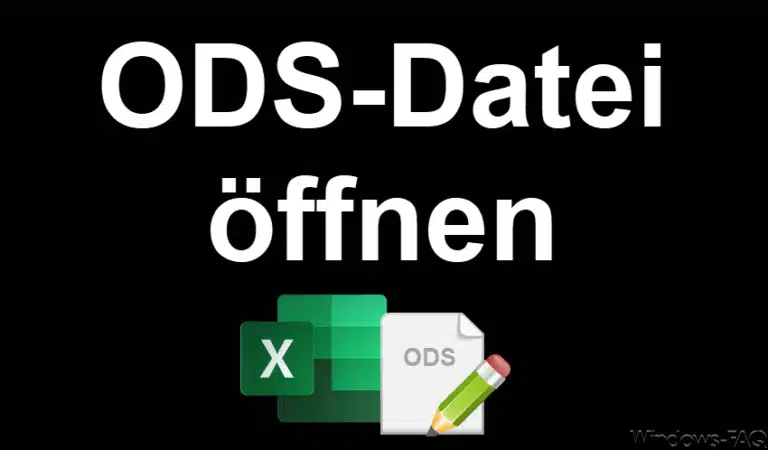

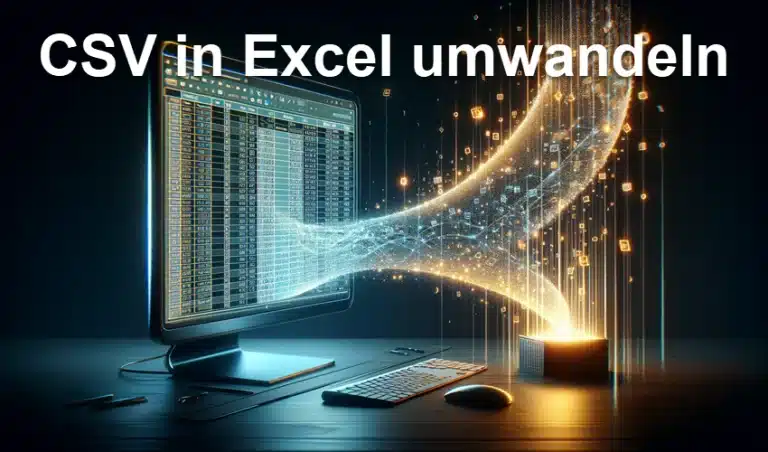
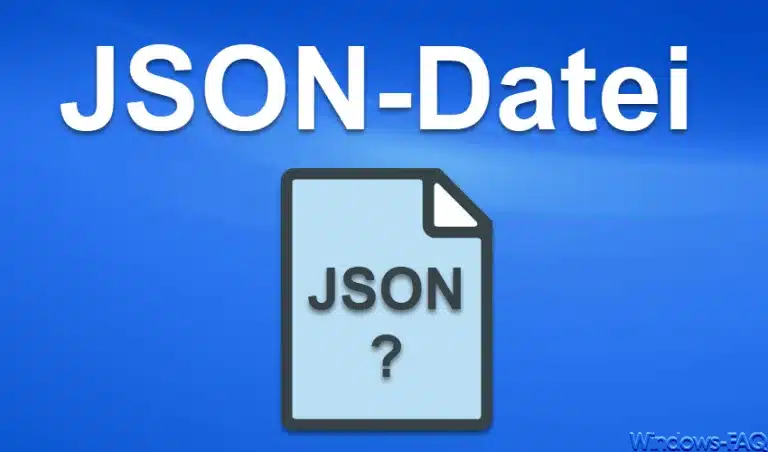



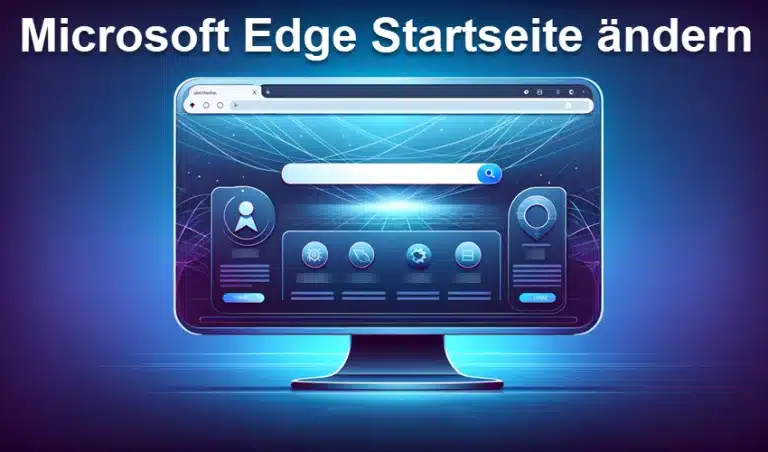
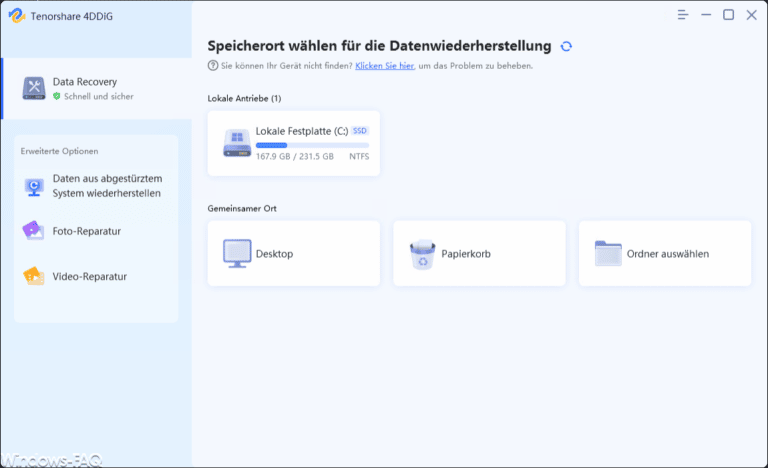








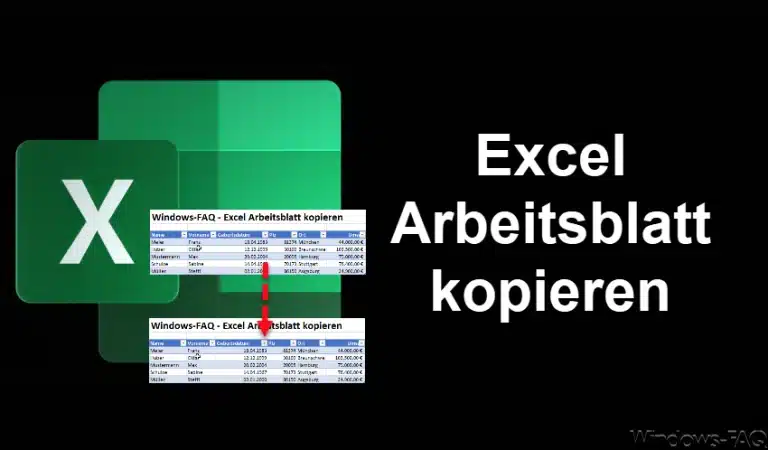





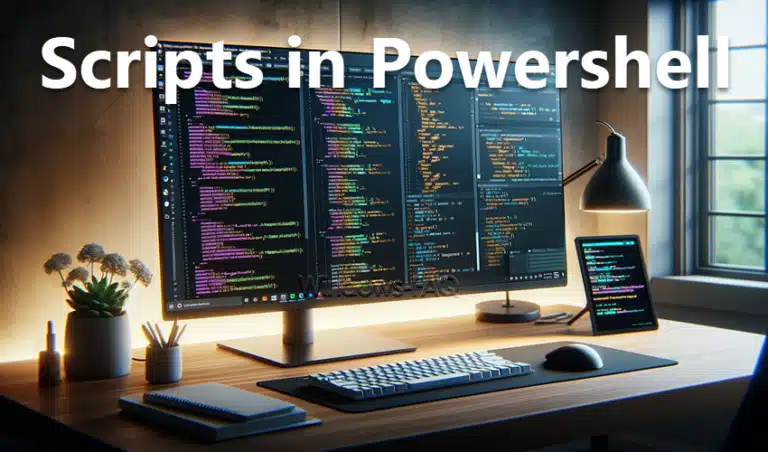
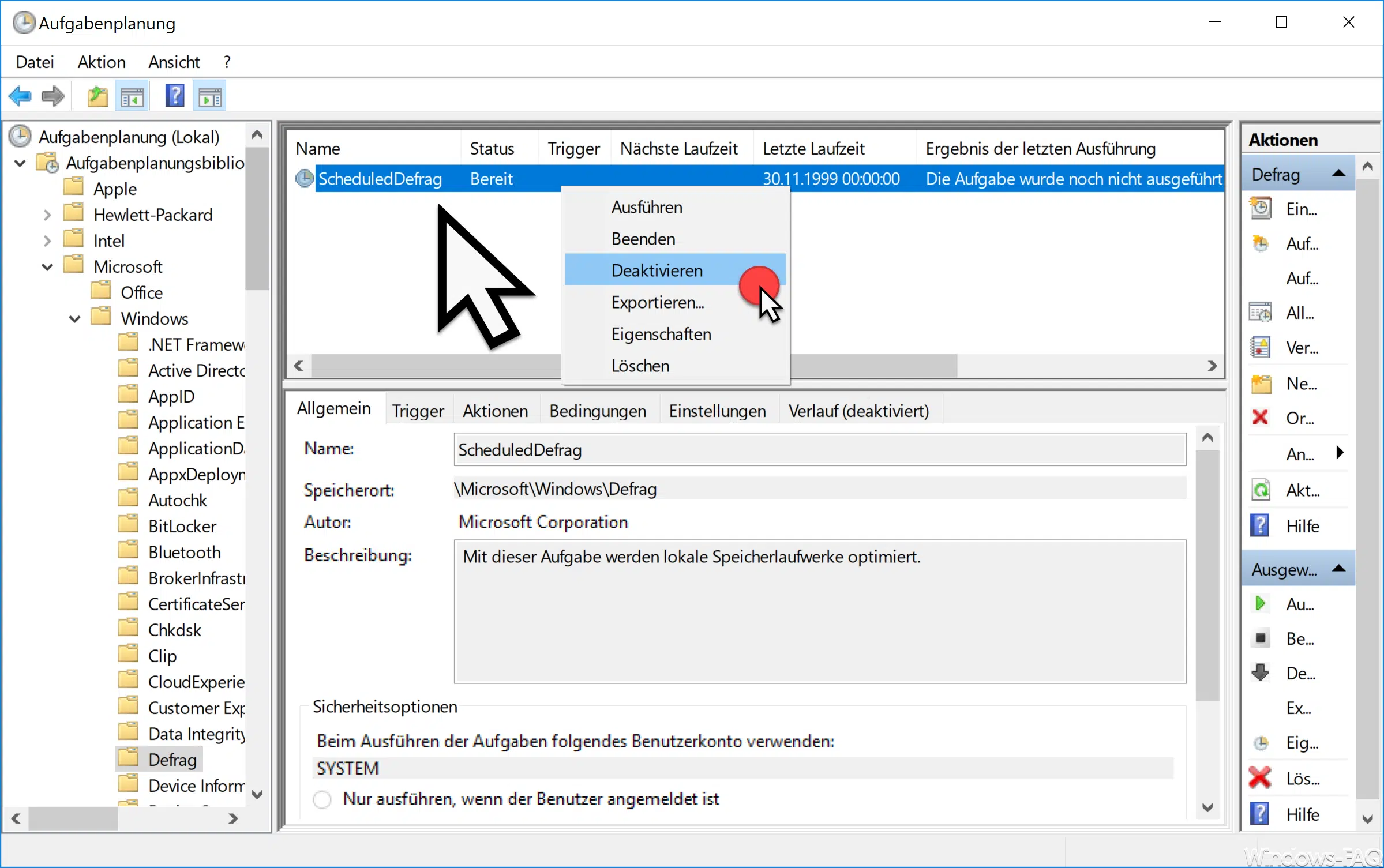
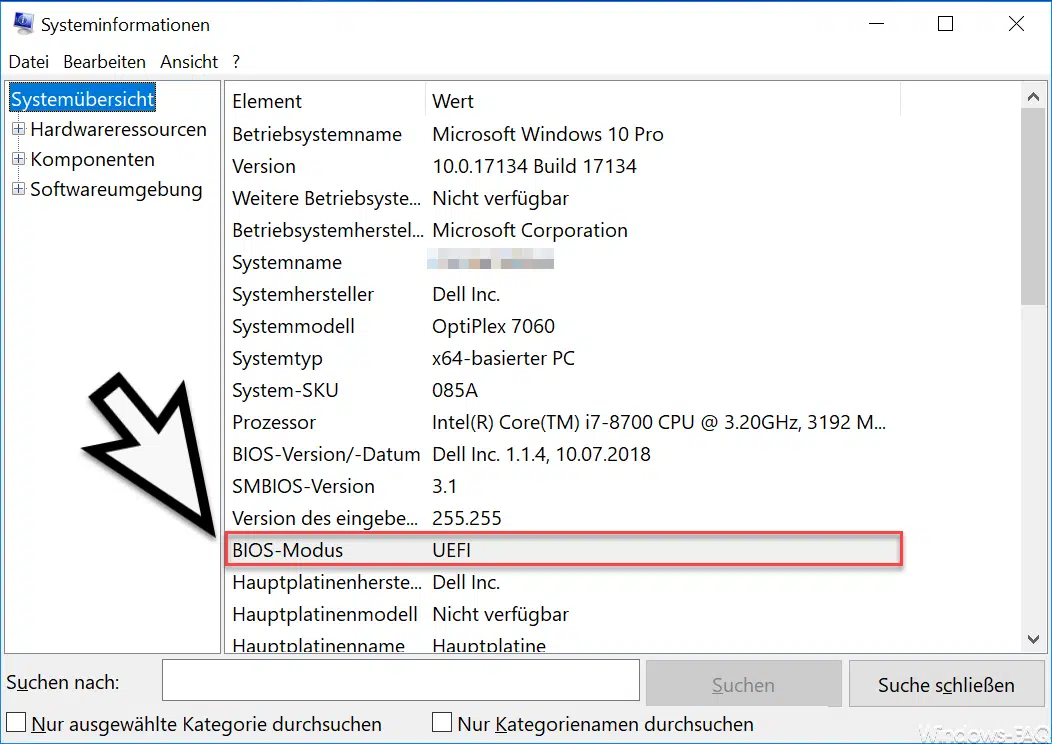






Neueste Kommentare